Основні моменти
- Запуск комп’ютера Mac у безпечному режимі може допомогти ідентифікувати проблеми зі стартом, які виникають через програми або саму операційну систему.
- Безпечний режим завантажує Mac, використовуючи лише необхідні програми. Також він очищує кеш-пам’ять та проводить діагностику проблем із запуском для оптимізації продуктивності.
- Для виходу з безпечного режиму потрібно просто перезавантажити Mac стандартним способом.
Якщо ваш Mac не запускається належним чином або маєте складнощі з процесом завантаження, варто спробувати запустити його в безпечному режимі для виявлення та усунення цих проблем. Зараз ми покажемо, як це зробити.
Що таке безпечний режим у macOS?
Безпечний режим у macOS – це, по суті, полегшена версія операційної системи. Він здатний вирішити багато проблем, що не дають Mac нормально завантажитись. Безпечний режим запускає Mac, не задіюючи сторонні програми, включаючи елементи автозавантаження, розширення системи, що не є обов’язковими, та сторонні шрифти.
Таким чином, ви можете встановити, чи проблема викликана конкретною програмою, чи є системною. Запуск Mac у безпечному режимі також призводить до очищення кеш-пам’яті, що може позитивно вплинути на швидкість роботи комп’ютера.
Варто зазначити, що при роботі в безпечному режимі функціональність буде обмежена: деякі програми можуть бути недоступними, периферійні пристрої, підключені через USB або Thunderbolt, можуть не працювати належним чином, а доступ до Інтернету може бути обмежено.
Як запустити Mac у безпечному режимі?
Процес завантаження Mac у безпечному режимі доволі простий та безпечний. Порядок дій дещо відрізняється для Mac, що використовують процесори Intel, від тих, що працюють на чипах Apple. Тому перед початком, перевірте, який процесор використовує ваш комп’ютер.
Завантаження Intel Mac у безпечному режимі
Для безпечного завантаження вашого Intel Mac виконайте наступні кроки:
Завантаження Apple Silicon Mac у безпечному режимі
Для завантаження Apple Silicon Mac в безпечному режимі, виконайте такі дії:
Як перевірити, що ви в безпечному режимі?
У безпечному режимі у верхньому правому куті екрану Mac автоматично з’являється напис “Безпечне завантаження”, позначений червоним кольором. Однак, якщо ви бажаєте переконатися в цьому, можна скористатися функцією “Про цей Mac”. Ось як це зробити:
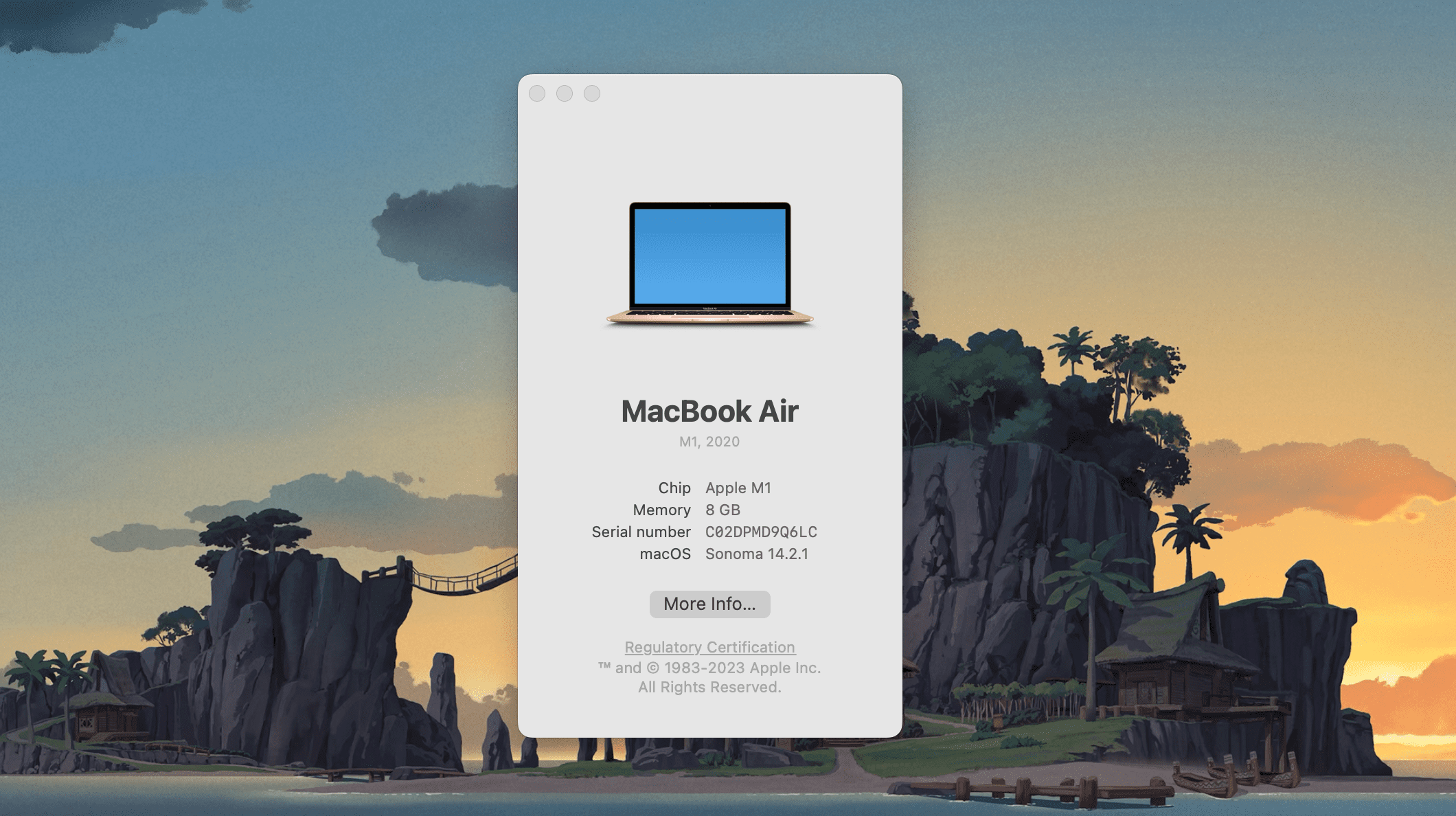
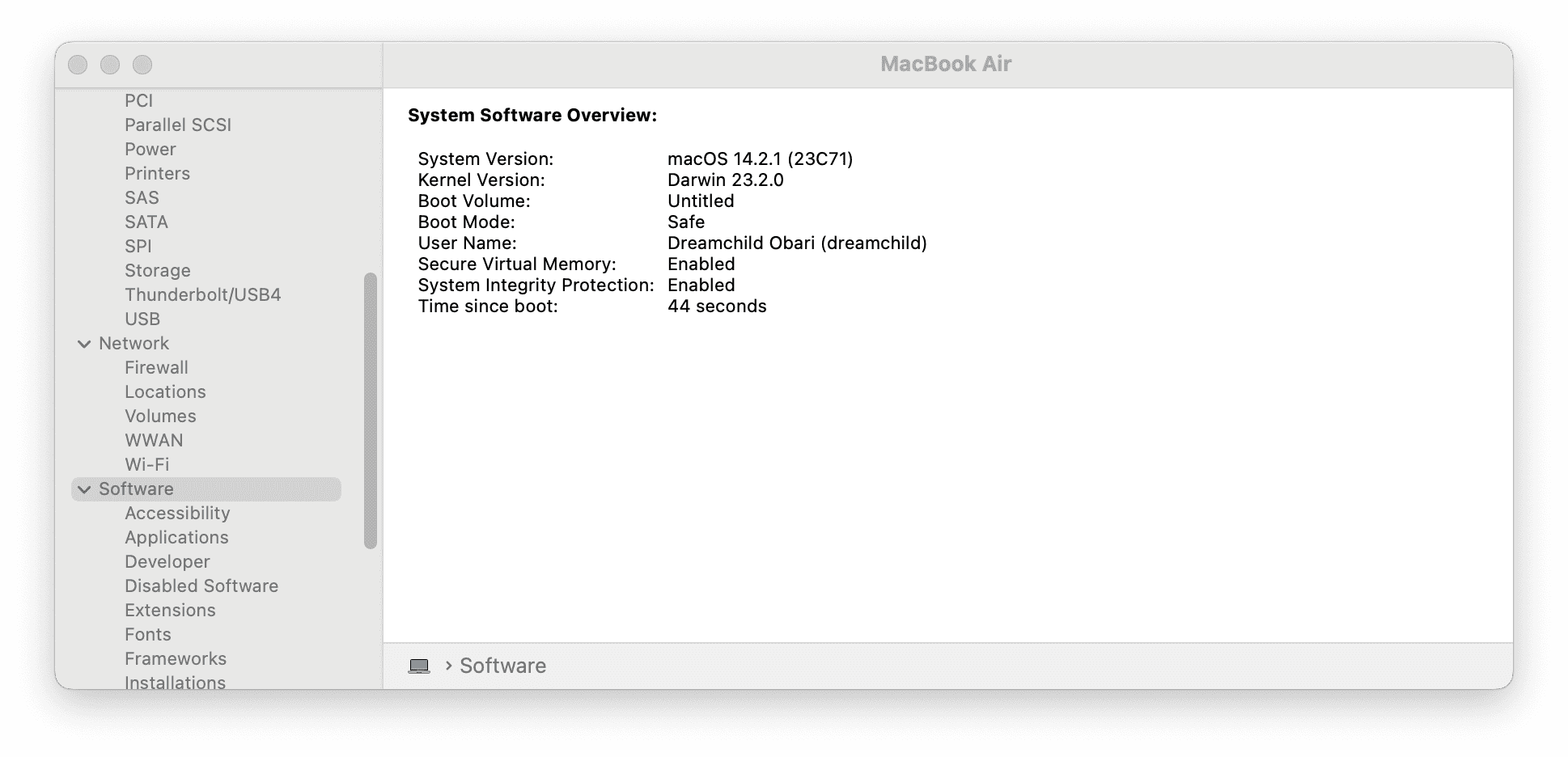
Що можна робити в безпечному режимі?
Перш за все, після запуску Mac в безпечному режимі, переконайтеся, що він завантажується належним чином. Якщо Mac не завантажувався у звичайному режимі, але успішно запустився в безпечному, то це свідчить про наявність проблем з конкретною програмою або з процесом автозавантаження.
Оскільки безпечний режим проводить ряд перевірок та запобігає запуску певного програмного забезпечення, ви можете виявити причину проблем із запуском. Оскільки завантажуються лише найважливіші розширення ядра (драйвери апаратного та програмного забезпечення), ви можете використовувати безпечний режим для ідентифікації сторонніх програм, що викликають проблеми.
Також, автоматично очищується системний кеш. Це може підвищити продуктивність Mac, якщо він працює повільно. В безпечному режимі відбувається примусова перевірка каталогу початкового тому, що дозволяє виявити проблеми, пов’язані з жорстким диском, які можуть перешкоджати процесу завантаження.
Інших можливостей у безпечному режимі небагато. Якщо, навіть в цьому режимі, вам не вдалося виявити та усунути проблему, спробуйте відновити Mac до заводських налаштувань.
Як вийти з безпечного режиму на Mac?
Коли ви закінчите роботу з безпечним режимом, та захочете повернутися до звичайного використання Mac, просто перезавантажте його звичайним способом. Ваш Mac завантажиться у стандартному режимі.
Якщо ви зіткнулися з проблемою, розв’язання якої викликає складнощі, рекомендуємо звернутися до фахівців Apple. Запишіться на прийом в Apple Store, де технічні експерти зможуть допомогти вам діагностувати та вирішити проблему.